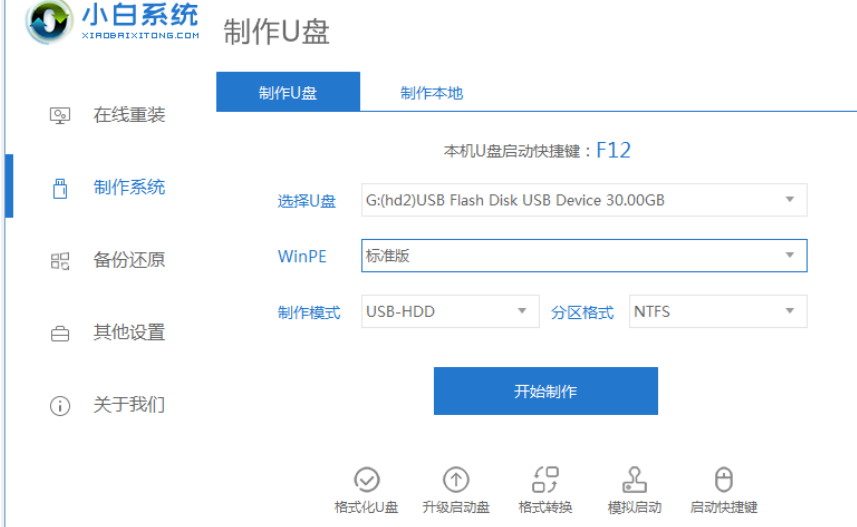华硕电脑如何重装系统win7
- 分类:教程 回答于: 2022年04月23日 08:40:25
电脑重装系统可以通过硬盘、u盘等方式进行重装,那么华硕电脑如何重装系统win7呢?下面,小编就把华硕电脑重装系统win7的步骤教程分享给大家。
系统版本:windows7系统
品牌型号:华硕VivoBook14
软件版本:小白系统v2290
方法
1、先在一台可用的电脑上下载安装小白一键重装系统工具并制作u盘启动盘
2、华硕电脑开机的时候长按F2键进入BIOS界面,通过方向键进【Secure】菜单,通过方向键选择【Secure Boot Control】选项,将其设定为 Disabled”。通过方向键进入【Boot】菜单,通过方向键选择【Lunch CSM】选项,将其设定为“Enabled”。
3、点击F10保存设置。插入u盘启动盘,重启电脑,开机按esc选择u盘启动项,选择01项pe进入。
4、打开桌面上的Diskgenius分区工具(DG分区工具);打开Diskgenius后,选择笔记本硬盘,然后点击“硬盘”,查看菜单中的【“转换分区表类型为MBR格式”】选项是否灰色,如果是灰色的话那么我们就无需进行重新分区,除了C盘系统盘和桌面上的资料,重装系统后其他磁盘中的资料都不会被清空,如果“转换分区表类型为MBR格式”选项是可选的,则需要将整个硬盘格式化,操作方法如下:
删除分区:点击“硬盘”——“删除所有分区”,删除前确保资料已经转移,删除后,点击【保存更改】。
5、转GPT分区为MBR格式:删除分区后,装换硬盘分区表类型 为 MBR 格式,同样还是从“硬盘”——“转换分区表类型为MBR格式”,然后保存更改(以下为图示,此时该项为可点,如不可点说明已经转换好了。)
6、重新分区:磁盘格式转换完成后,点击【快速分区】,勾选 分区表类型为 MbR ,勾选了重建主引导记录MBR,选择需要分区的个数以及大小,当然大家可以点击“自定”来设置合适的分区,按下确定后开始分区(如果是固态硬盘或者是东芝的硬盘要进行4K对齐一下)。
7、分区完成后运行桌面的"小白装机工具”,然后选择win7系统镜像文件,以c盘为系统盘,把win7系统安装在c盘中,点击确定;
8、等待系统安装完成,拔掉u盘重启电脑。
9、耐心等待一段时间,进入以下页面便是安装完成啦。
总结
以上就是华硕电脑重装系统win7的具体方法,希望对大家有帮助。
 有用
26
有用
26


 小白系统
小白系统


 1000
1000 1000
1000 1000
1000 1000
1000 1000
1000 1000
1000 1000
1000 1000
1000 1000
1000 1000
1000猜您喜欢
- 小米一键重装系统工具好用吗..2022/06/13
- 投影仪怎么连接电脑教程(台式机和笔记..2016/07/04
- 电脑数据恢复哪个软件好用..2023/04/07
- 电脑开不开机一直黑屏的解决方法..2022/05/12
- 交换机和路由器的区别,小编教你交换机..2018/07/20
- 华硕笔记本鼠标不动了怎么办的解决方..2021/11/01
相关推荐
- 重装win10系统后反应特别慢如何解决..2023/04/26
- 电脑重装后怎么找回原来的数据..2022/07/05
- word2010激活密钥及方法教程2022/10/24
- 哪个软件重装系统好用2023/01/16
- 简述大白菜如何重装系统2023/01/30
- 黑鲨官网装机大师工具如何重装win7系..2021/10/28